Aveți problema să vă întoarceți înapoi șiîntre ferestrele suprapuse? Aveți nevoie adesea să verificați progresul unui proces de aplicație prin comutarea Windows, (cum ar fi un convertor video)? De ce să nu faci fereastra actuală transparentă. Am revizuit două aplicații înainte de care pot face această treabă; Vitrite și vezi prin Windows. Cu toate acestea, ambele pot transforma ferestrele transparent cu ajutorul unei taste rapide. Dacă doriți aceeași caracteristică, dar funcționalitate diferită, atunci GhostWin va ajuta cu siguranță. Face orice fereastră parțial sau complet transparent atunci când o mutați pe ecran, astfel încât să puteți vedea ferestrele de bază.
Interfața principală a GhostWin este destul de proprieexplicativ. Puteți activa opțiunile pentru a face Windows transparent atunci când le mutați sau redimensionați, vizualizați consola la pornirea sistemului și pentru a porni, opri sau ascunde GhostWin.

Pentru a face o fereastră transparentă, faceți clic dreapta pe antetul acesteia și selectați un nivel de opacitate. În cazul în care ai ascuns consola, o poți readuce din opțiunea „Afișează consolă”.
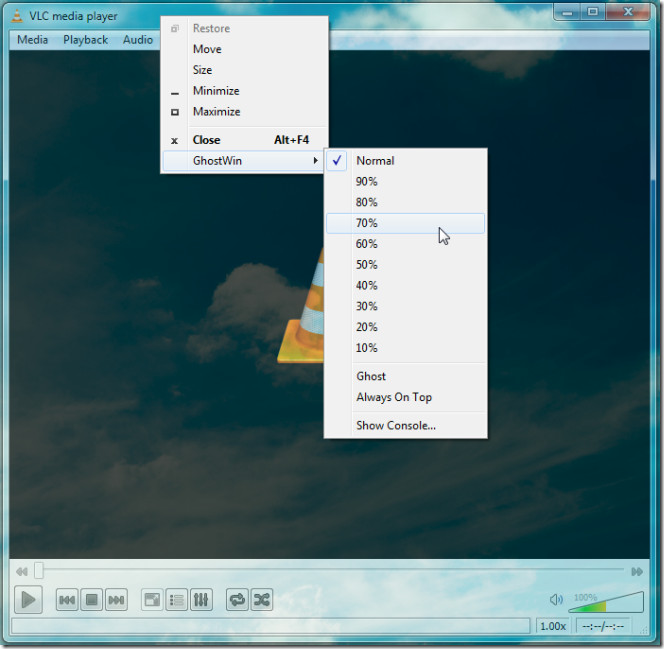
Pentru a reveni la opacitatea normală, puteți schimba nivelul de opacitate sau puteți selecta Un-Ghost din meniul contextual cu clic dreapta.
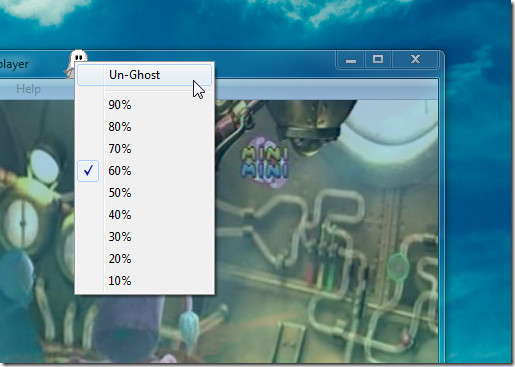
Ferestrele de bază pot fi, de asemenea, identificate în mod convenabil în timp ce redimensionați sau trageți fereastra curentă.
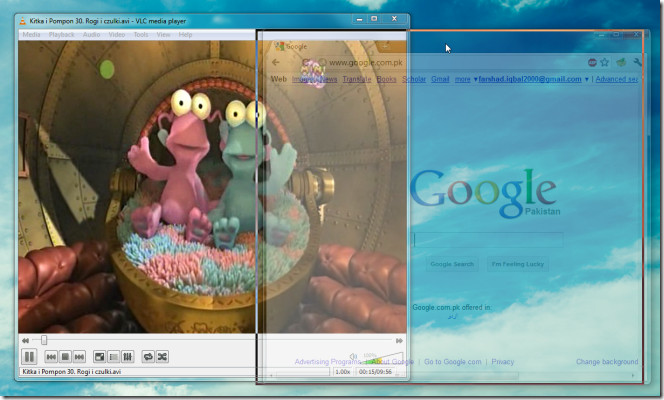
GhostWin funcționează pe Windows XP, Windows Vista și Windows 7.
Descarcă GhostWin













Comentarii